Publicitate
Bănuiești că cineva te folosește Mac-ul atunci când nu ești în preajmă, deși i-ai spus să nu? Aflați, fără a fi nevoie de un software special.
Poți să-ți îndepărtezi fizic Mac-ul pentru amprente, desigur, dar dacă îți lipsește echipamentul pentru asta nu îți faci griji: există instrumente digitale pe care le poți folosi pentru această lucrare de detectiv. Vei fi uimit de ce poți afla doar verificând jurnalele și consultând documente și aplicații deschise recent.
Ryan ți-a arătat recent cum să verificați dacă cineva a folosit computerul dvs. 4 modalități de a-ți spune dacă cineva a omorât pe computerCalculatorul dvs. nu este cum l-ați lăsat. Aveți suspiciunile dvs., dar cum puteți să vă spuneți dacă cineva a dat buzna pe computer? Citeste mai mult , dar nu a durat mult ca toți să vă întrebați să faceți același lucru pe Mac. Iată cum puteți spune dacă cineva a folosit computerul dvs. OS X
Pasul 1: Verificați jurnalele
Mac-ul dvs. înregistrează o mulțime de lucruri. Obsesivă. Deschideți consolă dacă nu mă credeți - această aplicație vă oferă o modalitate simplă de a explora o mare varietate de jurnale. O vei găsi
Utilități, care se află în Mac-ul dvs. Aplicații pliant. Deschideți-o pentru prima dată și veți vedea mai ales gibris:
Este aproape o înregistrare a tot ceea ce s-a întâmplat vreodată pe computer și poate fi complet copleșitor.
Deci, cum te ajută asta? Dacă îl puteți restrânge la puncte de informație relevante, multe. Poate cel mai util lucru este să vedeți o listă de fiecare dată când computerul s-a trezit și să faceți doar asta este simplu. Introduceți „motivul trezire:” în bara de căutare și veți vedea când s-a întâmplat acest lucru:

Faceți clic pe butonul „anterior” din partea de jos pentru a merge mai departe și mai departe în timp. Știi că ceva ar putea fi pește dacă computerul te-ai trezi ceva timp cât ai fost în afara casei.
Există o modalitate mai rapidă de a face acest lucru, dacă nu sunteți confortabil cu Terminalul: doar tastați syslog | grep -i "Wake reason" și veți vedea o listă mai lungă:

Să știți când computerul se va trezi poate să nu fie suficient - pisicile apăsând tastele tastaturii pot fi suficiente pentru a solicita acest lucru. Dar dacă utilizați un MacBook, veți ști exact când l-a deschis cineva pentru a utiliza computerul dvs., iar acest lucru este util.
Acest lucru nu vă va spune cine folosește computerul dvs., sau ce au făcut. Dar este un loc bun pentru a începe.
Pasul 2: Verificați articolele recente
Mac-ul dvs. urmărește aplicațiile și documentele deschise recent. Face acest lucru în principal pentru a vă ajuta să le accesați rapid din nou, dar este de asemenea util dacă bănuiți că altcineva utilizează computerul. La urma urmei, probabil că vor fi interesați de aplicații și documente diferite decât dvs.
Consultați o listă cu toate aplicațiile și documentele recente făcând clic pe sigla Apple din stânga-dreapta, apoi treceți peste „Elemente recente”. Veți vedea o listă:
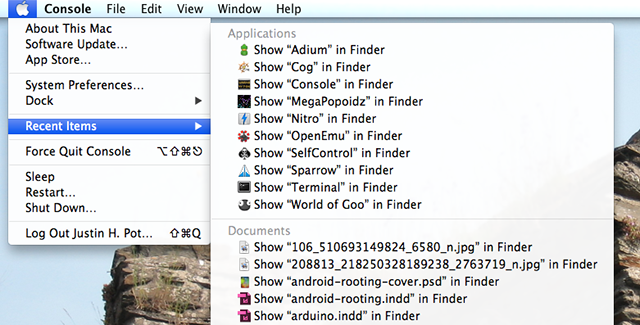
Țineți comanda și puteți face clic pentru a vedea aceste fișiere în Finder, oferindu-vă acces la informații precum când au fost deschise ultima dată.
Vorbind despre: versiunea mai nouă a sistemului de operare X oferă funcționalități similare cu aceasta în Finder în sine. Veți vedea documente deschise recent, imagini, filme și multe altele, defalcate pe categorii din Toate fișierele mele Comandă rapidă:

Dacă găsiți ceva aici, știți că nu v-ați uitat recent, felicitări: mai aveți o dovadă că altcineva folosește Mac-ul dvs. în timp ce nu sunteți în preajmă.
Există și alte lucruri „recente” care trebuie verificate, dincolo de ceea ce înregistrează Mac-ul tău de unul singur. Browserul dvs. web, de exemplu, include un istoric web detaliat. Aplicații precum Microsoft Word și InDesign au propria lor listă de documente deschise recent. Verificați acestea și alte lucruri dacă doriți să adunați alte dovezi.
Bonus Pasul 1: Instalați software-ul Snooping
Dacă acest lucru nu vă spune suficient, și suspectați că utilizarea neautorizată este în curs de desfășurare, puteți instala unele programe de snooping pentru a afla ce se întâmplă. Prada vă permite să monitorizați utilizarea computerului Utilizați prada și niciodată să nu pierdeți laptopul sau telefonul din nou [platformă încrucișată]Iată ce se întâmplă despre dispozitivele mobile și portabile: din moment ce nu sunt legate de nimic, este aproape prea ușor să le pierzi sau, mai rău, să le furi de sub nas. Adică, dacă ... Citeste mai mult de pe orice alt dispozitiv conectat la web. Puteți face capturi de ecran pentru a vedea exact ce se întâmplă cu Mac-ul dvs. în timp ce vă aflați departe. Heck, ai putea chiar să-l folosești pentru a face o poză cu moocherul tău, folosind camera web încorporată.
În mod alternativ, puteți folosi doar Pui din VNC Cum să configurați și să folosiți puiul din VNC pentru acces la distanță [Mac]Dacă ați avut vreodată nevoie să obțineți acces la distanță pentru un computer, probabil v-ați dat seama că unele soluții sunt mult superioare celorlalte. Chiar și în ceea ce privește clienții VNC (Virtual Network Computing), există ... Citeste mai mult sau orice software la distanță pentru a urmări ce se întâmplă pe computer în timp ce ești plecat.
Bonus Pasul 2: Omoară-l cu parole
Dar există o soluție și mai simplă: blocați Mac-ul cu o parolă. Dacă nu doriți ca oamenii care folosesc computerul în spatele acestuia, acesta este cel mai eficient mijloc de a face acest lucru.
Dacă nu preferați să faceți asta, totuși, ar trebui să vă faceți o idee destul de bună despre cine utilizează computerul dvs. Mac cu prima la doi pași - între jurnalele și aplicațiile recente, un detectiv decent ar trebui să poată exclude majoritatea majorității suspecți. Restul, desigur, depinde de dvs. - cu excepția cazului în care folosiți Prada pentru a surprinde o imagine cu vinovatul.
Dacă aveți aceleași griji cu privire la telefonul dvs., verificați acestea aplicații care pot prinde fișiere care încearcă să intre în telefon.
Vreau să știu ce instrumente crezi că sunt cele mai utile pentru acest job și care au funcționat pentru tine. Împărtășește-ți poveștile de luptă în comentariile de mai jos.
Credite imagine: Willow și Mac Via Flickr
Justin Pot este un jurnalist tehnologic cu sediul în Portland, Oregon. Iubește tehnologia, oamenii și natura - și încearcă să se bucure de toate cele trei ori de câte ori este posibil. Puteți discuta cu Justin pe Twitter, chiar acum.